- Čo spôsobuje chybu Windows Update 0x80080005?
- Riešenia na vyriešenie chyby služby Windows Update 0x80080005:
- Riešenie 1: Odinštalujte alebo zakážte antivírusový softvér tretej strany
- Riešenie 2: Spustite nástroje SFC a DISM
- Riešenie 3: Použite nástroj na riešenie problémov so službou Windows Update
- Riešenie 4: Opravte problém s prístupom k priečinku s informáciami o systémovom zväzku
- Riešenie 5: Obnovte bezpečnostné deskriptory BITS
- Riešenie 6: Dočasne vypnite službu Windows Update
- Riešenie 7: Vykonajte zmeny v nastaveniach skupinovej politiky
- Riešenie 8: Editor databázy Registry
Windows Update je nevyhnutný proces pre všetky počítače so systémom Windows. Zavádza nové funkcie, opravuje chyby a zlepšuje stabilitu systému. Používatelia systému Windows 10 však hlásia chybu, ktorá im bráni v sťahovaní nových aktualizácií do ich počítačov. Kedykoľvek sa pokúsia stiahnuť aktualizácie, zobrazí sa správa s kódom chyby 0x80080005 a upozorní používateľov, aby to skúsili znova neskôr.
Dôvody chyby neboli uvedené v chybovom hlásení. Musíme teda zvážiť všetky možné dôvody, ktoré môžu spôsobiť túto chybu služby Windows Update 0x80080005. Ak aj vy bojujete s rovnakým problémom, nezúfajte. V tomto článku vám ukážeme niekoľko rýchlych riešení, ktoré vám pomôžu vyriešiť túto chybu.
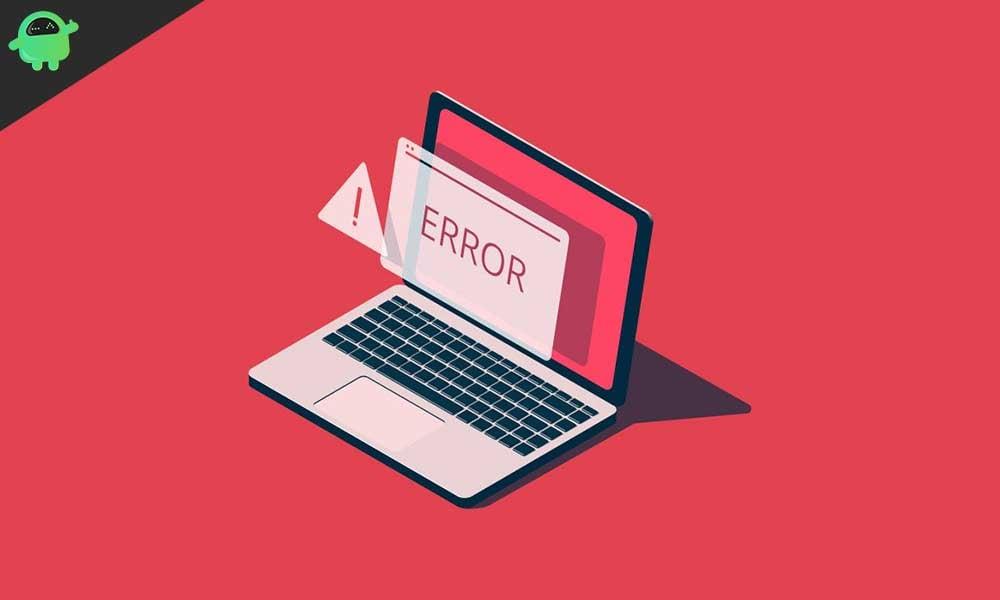
Čo spôsobuje chybu Windows Update 0x80080005?
Zoznam možných príčin, ktoré môžu spôsobiť chybu –
- Zasahovanie antivírusovým softvérom tretej strany
- Problém so službou BITS (Background Intelligent Transfer Service).
- Váš počítač nemá prístup k priečinku System Volume Information.
- Aktualizačné súbory sú poškodené.
Teraz, keď ste sa oboznámili s dôvodmi, ktoré môžu spôsobiť chybu služby Windows Update 0x80080005, postupujte podľa riešení. Zistite, ktorý z nich funguje pre váš počítač.
Riešenia na vyriešenie chyby služby Windows Update 0x80080005:
Riešenie 1: Odinštalujte alebo zakážte antivírusový softvér tretej strany
Niekedy sa antivírusový softvér tretej strany stane príliš ochranným a začne zasahovať do procesu aktualizácie systému Windows. Predpokladajme, že máte v počítači nainštalovaný antivírusový softvér tretej strany. V takom prípade je čas ich odinštalovať alebo dočasne zakázať. Váš počítač už má zabudovaný bezpečnostný program Window Defender, ktorý postačuje na ochranu počítača pred vírusmi. Takže na to nepotrebujete externý bezpečnostný softvér. Po odinštalovaní alebo zakázaní antivírusového softvéru tretej strany skontrolujte chybu.Ak sa chyba vyriešila, zvážte zmenu bezpečnostných programov tretích strán.
Reklamy
Riešenie 2: Spustite nástroje SFC a DISM
Chyba Windows Update 0x80080005 môže vzniknúť aj v dôsledku poškodených aktualizačných súborov. Ak chcete tento problém vyriešiť, musíte použiť vstavaný nástroj Kontrola systémových súborov (SFC). Nasleduj tieto kroky.
- Najprv kliknite pravým tlačidlom myši na Štart menu a vyberte si Príkazový riadok (admin) možnosť.
- V okne Príkazový riadok zadajte nasledujúci príkazový riadok.
sfc/scannow

- Stlačte tlačidlo Zadajte.
- Po dokončení procesu skontrolujte chybu.
Ak sa vám nepodarilo spustiť skenovanie SFC, postupujte podľa týchto krokov a spustite nástroj DISM.
- Musíte kliknúť pravým tlačidlom myši na Štart Ponuka.
- Teraz vyberte Príkazový riadok (admin) možnosť.
- Spustite nasledujúci príkazový riadok a stlačte Zadajte.
DISM /Online /Cleanup-Image /RestoreHealth

Reklamy
- Môžete tiež použiť tento alternatívny príkazový riadok- DISM /Online /Cleanup-Image /RestoreHealth /zdroj:WIM:X:SourcesInstall.wim:1 /LimitAccess
(Kde „X“ je písmeno jednotky, na ktorej sa nachádza váš Windows 10 ISO)
- Počkajte na dokončenie procesu a potom skontrolujte, či môžete nainštalovať aktualizácie systému Windows.
Riešenie 3: Použite nástroj na riešenie problémov so službou Windows Update
Reklama
Chyba môže byť spôsobená aj niektorými zlyhanými komponentmi služby Windows Update. Ak chcete obnoviť alebo opraviť tieto súčasti, musíte spustiť nástroj na riešenie problémov so službou Windows Update.
- Stlačte tlačidlo Kláves Windows + I.
- Otvor Aplikácia Nastavenia možnosť.

- Choďte na Aktualizácia a zabezpečenie tab.
- Na ľavej table vyberte položku Riešenie problémov možnosť.

- Na pravej table nájdite aktualizácia systému Windows možnosť a kliknite na Spustite nástroj na riešenie problémov tlačidlo.
- Postupujte podľa pokynov na obrazovke.
- Po dokončení procesu skontrolujte, či si môžete stiahnuť aktualizácie
Riešenie 4: Opravte problém s prístupom k priečinku s informáciami o systémovom zväzku
Vášmu počítaču sa niekedy nepodarí získať prístup k priečinku s informáciami o systémovom zväzku, čo spôsobí chybu služby Windows Update 0×80080005.Ak chcete tento problém vyriešiť, postupujte podľa týchto krokov a umožnite počítaču prístup k priečinku s informáciami o systémovom zväzku.
Reklamy
- Kliknite pravým tlačidlom myši na Štart menu na otvorenie WinX
- Vyber Príkazový riadok (správca) možnosť.
- Teraz zadajte nasledujúci príkazový riadok do okna príkazového riadka a stlačte Zadajte.
cmd.exe /c takeown /f “C: System Volume Information*” /R /D Y && icacls “C: System Volume Information*””” /grant:R SYSTEM:F /T /C /L

- Po dokončení procesu zatvorte okno príkazového riadka a reštartujte počítač.
- Pozrite sa, či sa chyba nevyskytuje aj počas aktualizácie systému Windows.
Riešenie 5: Obnovte bezpečnostné deskriptory BITS
V niektorých prípadoch deskriptory zabezpečenia BITS (Background Intelligent Transfer Service) začnú vytvárať problémy vedúce k chybe služby Windows Update 0x80080005. Ak chcete tento problém vyriešiť, musíte postupovať podľa týchto krokov a obnoviť popisovače zabezpečenia BITS.
- Stlačte tlačidlo Kláves Windows + R.
- Napíšte „cmd“ a kliknite na „OK.”
- OTVORENÉ Príkazový riadok s administrátorskými oprávneniami.
- Teraz zadajte nasledujúce príkazové riadky do okna príkazového riadka a stlačte Zadajte po úspešnom vykonaní každého príkazového riadku.
net stop wuauserv
net stop cryptSvc
čisté zastavovacie bity
net stop msserver
ren C:\Windows\SoftwareDistribution SoftwareDistribution.old
ren C:\Windows\System32\catroot2 catroot2.old
čistý štart wuauserv
net start cryptSvc
čisté štartovacie bity
čistý štart msserver
pauza
- Po dokončení procesu reštartujte počítač a skontrolujte chybu.
Riešenie 6: Dočasne vypnite službu Windows Update
Je možné, že k chybe dochádza v dôsledku niektorých problémov v službe Windows Update. Ak chcete opraviť chybu 0x80080005, musíte vypnúť službu Windows Update a potom službu reštartovať, aby ste skontrolovali chybu.
- Stlačte tlačidlo Kláves Windows + R.
- Napíšte „Services.MSC“ a stlačte Zadajte.

- Po Správa služieb otvorí sa okno, nájdite aktualizácia systému Windows možnosť.
- Dvojitým kliknutím naň ho otvoríte Vlastnosti.

- Potom vyberte typ spustenia ako „Zakázané.”
- Vyberte „Použiť“ a kliknite na „OK” na uloženie zmien.
- Teraz reštartujte počítač.
- Prejdite do okna Služby a otvorte Vlastnosti služby Windows Update.
- Nastavte jeho typ spustenia ako „Automaticky.”
- Zistite, či znova nájdete chybu.
Riešenie 7: Vykonajte zmeny v nastaveniach skupinovej politiky
Možnosť sťahovania určitého obsahu opravy priamo zo serverov Windows Update zostáva v predvolenom nastavení zakázaná. Ak však chcete vyriešiť chybu služby Windows Update, musíte túto možnosť povoliť vykonaním zmien v nastaveniach skupinovej politiky.
- Stlačte tlačidlo Kláves Windows + R.
- Typ gpedit.msc a stlačte Zadajte.

- V ľavom paneli dvakrát kliknite na Administratívne šablóny a otvorte Systém priečinok.

- Potom na pravej table dvakrát kliknite na „Zadajte nastavenia pre inštaláciu voliteľného obsahumožnosť “.
- Musíte skontrolovať „Povolenémožnosť “.
- Musíte tiež skontrolovať „Stiahnite si obsah opravy a funkcie možností priamomožnosť “.
- Potom musíte kliknúť na „Použiť“ a kliknite na „OK” na uloženie zmien.
- Zistite, či chyba pretrváva.
Riešenie 8: Editor databázy Registry
Ak vám žiadne z vyššie uvedených riešení nepomohlo, musíte skúsiť vykonať zmeny v registri. Chyba služby Windows Update môže byť výsledkom niektorých problémov s registrom. Ak chcete problém vyriešiť, postupujte podľa týchto krokov.
- Stlačte tlačidlo Kláves Windows + R.
- Napíšte „regedit“ a stlačte Zadajte.
- Po otvorení Editora databázy Registry prejdite do nasledujúceho priečinka.
HKEY_LOCAL_MACHINE\SYSTEM\Current\Control\SetControl

- Na pravej table kliknite pravým tlačidlom myši na prázdne miesto.
- Ak chcete vytvoriť nový, vyberte možnosť „Nový“. DWORD s 32-bitová hodnota.
- Pomenujte nový DWORD RegistrySizeLimit.
- Dvakrát kliknite na RegistrySizeLimit DWORD a zmeňte jeho hodnotu na 4294967295.
- Zatvorte okno editora databázy Registry.
- Potom skontrolujte chybu.
Ak chcete zvýšiť výkon a bezpečnosť svojho počítača so systémom Windows 10, musíte ho aktualizovať.Je však známe, že modul Windows Update systému Windows 10 je spojený s mnohými chybami. Z tohto množstva chýb sme pre vás pokryli chybu 0x80080005.
Chyba vyzerá trochu strašidelne, ale našťastie je opraviteľná. Stačí sa riadiť našimi riešeniami a postupovať opatrne. Dúfame, že jedno z našich riešení ochráni váš počítač pred touto chybou a budete si môcť nainštalovať nové aktualizácie systému Windows. Ak máte akékoľvek otázky alebo pripomienky, napíšte komentár do poľa komentárov nižšie.












